
Daftar Isi:
- Pengarang John Day [email protected].
- Public 2024-01-30 09:57.
- Terakhir diubah 2025-01-23 14:49.



Halo dan selamat datang di Instructable pertama saya.
Saya menyajikan desain yang sederhana dan rapi untuk kubus LED 3x3x3 pemula. Untuk membuatnya lebih mudah untuk membangun, saya memberikan rincian PCB kustom, Anda dapat membuat sendiri atau membeli, instruksi dan Anda dapat, seperti saya, menggunakan kembali perangkat lunak dari kubus LED perpustakaan Arduino yang hebat ini dan arduino lib.
Salah satu tujuan desain adalah untuk hanya menggunakan bagian lubang, mereka lebih mudah bagi pemula untuk menyolder dan semuanya sudah tersedia melalui internet di situs lelang/belanja favorit Anda.
Desainnya dapat ditenagai dari kabel USB atau adaptor daya DC 7,5-12V.
Sirkuit ini menggunakan desain inti Arduino yang dipotong dan Anda dapat memprogramnya di sirkuit menggunakan programmer In Circuit System Programmable (ICSP) yang murah atau adaptor USB ke TTL yang tersedia. Satu-satunya perangkat lunak yang Anda butuhkan adalah Arduino IDE.
Desain ini tidak revolusioner, hanya dibangun di atas beberapa pekerjaan sebelumnya dan saya mengemasnya dengan rapi. Saya harap Anda menikmatinya.
Langkah 1: Bagian yang Diperlukan
Desain ini menggunakan banyak tersedia melalui bagian lubang. Distributor lokal favorit Anda harus menyediakan suku cadang yang Anda butuhkan.
Anda memang membutuhkan Atmega 168p atau Atmega 328p dengan bootloader Arduino yang di-flash ke dalamnya. Anda dapat menemukannya di Ebay, cari "arduino bootloader", pastikan Anda membeli varian Dual In Line (DIL). Anda juga memerlukan soket USB tipe B, yang biasa, lebih tua, dan gemuk. Saya memilih ini karena mudah untuk menyolder. Transistor, T1-T3 adalah transistor NPN tujuan umum, serta jenis yang terdaftar, Anda dapat menggunakan BC108, 2N2222, 2N3904 dll, selalu periksa pinout transistor terhadap PCB sekalipun.
Untuk LED yang sangat penting, pastikan Anda membeli LED dengan kecerahan tinggi atau ultra terang. Saya menggunakan 10000-12000mcd LED dari penjual di Ebay untuk contoh kubus yang ditunjukkan di sini. Anda ingin yang terang sehingga Anda masih bisa melihat kubus dalam pencahayaan ruangan normal. Jika deskripsi item merinci sudut pandang, biasanya 20 derajat tetapi Anda dapat menemukannya dengan sudut pandang yang lebih luas, pertimbangkan itu. LED ultrabright ini bukan yang terbaik jika dilihat dari samping. Anda mungkin harus mencoba beberapa LED dari pemasok yang berbeda sebelum Anda menemukan yang sesuai dengan kebutuhan Anda.
daftar bagian lengkap:
Bagian Nilai DeskripsiPCB PCB hijau yang bagus, buat atau beli.27 LED 3mm, warna pilihan Anda. C1 100n 100nF, 25V, kapasitor keramik pitch 7,5mm C2 22p 22pF, 25V, kapasitor keramik pitch 4.4mm
C3 22p 22pF, 25V, kapasitor keramik pitch 4.4mm C4 100n 100nF, 25V, kapasitor keramik pitch 7.5mm C5 100n 100nF, 25V, kapasitor keramik pitch 7.5mm C6 10u 10uF 16V, case 5.5mm Kapasitor elektrolit, 16V C7 22u 10uF 16V, Kapasitor elektrolit 5.5mm case, 16V IC1 ATMEGA ATEMEGA168 atau ATMEGA328 dengan bootloader Arduino IC2 L7805T L7805CV 5V, regulator linier 100mA, paket TO92 ICSP ICSP Pin header strip, pitch 0,1", 2x3 cara. Soket daya DC J1 DCJ0202, diameter dalam 2.1mm. Strip header Pin JP1, pitch 0,1", cara 1x3. Q2 16MHz 16MHz, HC49 case crystal, 50ppm, low profile resistor film logam R1 10k 10K 1/4W 1% R2 1k 1K 1/4W resistor film logam 1% R3 1k 1K 1/4W resistor film logam 1% R4 1k 1K 1/ Resistor film logam 4W 1% R5 470 470 1/4W resistor film logam 1% R6 1k 1K 1/4W resistor film logam 1% R8 100 100R 1/4W resistor film logam 1% R9 100 100R 1/4W resistor film logam 1% R10 470 470R 1/4W resistor film logam 1% R11 470 470R 1/4W resistor film logam 1% R12 470 470R 1/4W resistor film logam 1% R13 470 470R 1/4W resistor film logam 1% R14 470 470R 1/4W resistor film logam 1% R15 470 470R 1/4W resistor film logam 1% R16 470 470R 1/4W resistor film logam 1% R17 470 470R 1/4W resistor film logam 1% R18 1k 1K 1/4W resistor film logam 1% R19 LDR Opsional LDR S1 S1 4 pin, 6x6mm PCB mount PTH switch. T1 BC547 BC547/BC548 transistor NPN daya rendah, TO92 T2 BC547 BC547/BC548 transistor NPN daya rendah, TO92 T3 BC547 BC547/BC548 transistor NPN daya rendah, soket USB tipe B TO92 X4, pemasangan PCB melalui lubang. Tinggi 4 x 3-5mm menempel di kaki karet.
Langkah 2: Diagram Sirkuit dan Penjelasan Operasi
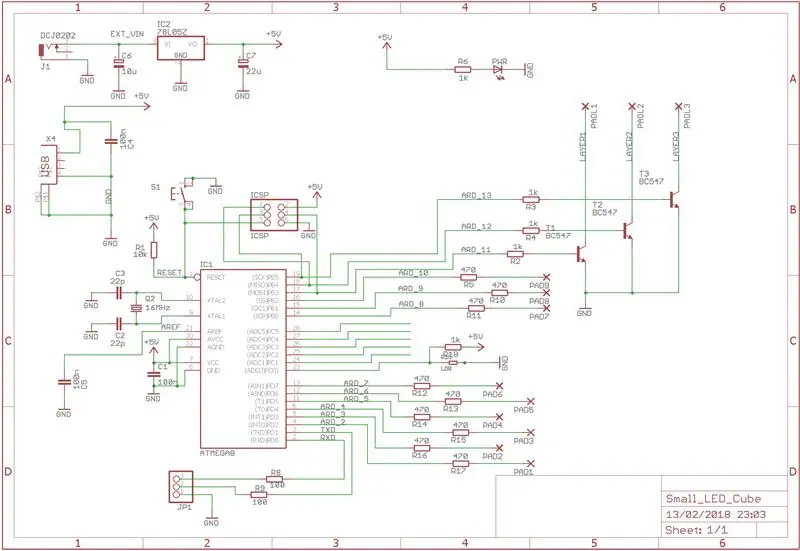
Skema ditunjukkan di atas.
Desainnya didasarkan pada skema Arduino Duemilanove, dipreteli sampai ke intisarinya. Perangkat USB ke serial telah dihapus tetapi ada header serial, JP1, yang memungkinkan adaptor USB ke TTL untuk memprogram perangkat, lebih lanjut tentang pemrograman nanti. Ada juga header ICSP.
Papan dapat beroperasi dari colokan USB, menggunakan pasokan 5V yang nyaman di PC, atau paket pengisi daya ponsel toko pound/dolar yang murah. Opsi lainnya menggunakan input steker DC, ini menerima input DC 7-15V sehingga Anda dapat menggunakan adaptor steker apa pun yang Anda miliki. Sirkuit hanya menggunakan 30mA sehingga adaptor yang dibuang dari gadget yang mati akan berfungsi, periksa kotak sampah Anda.
Resistor R12 hingga R17 mengatur arus, yang mengatur kecerahan LED. Dengan led MERAH dan resistor 470R yang ditampilkan, arusnya ~5mA per LED. Untuk menghitung arus LED Anda memerlukan tegangan keluaran perangkat Atmega (4.2V) dan penurunan tegangan maju LED, untuk LED merah adalah 1.7V. Rumusnya adalah:
Arus LED = (tegangan keluaran Atmega - Tegangan LED)/I Led
Dengan bagian yang saya gunakan: arus LED = (4.2-1.7)/470LED saat ini = 5.31mA
Batasi arus dari Atmega 168/328 hingga 10mA
Beberapa penurunan tegangan LED yang umum:
Merah 1.7VKuning 2.1Voranye 2.1VHijau 2.2VBiru 3.2VSuper biru 3.6VPutih keren 3.6V
Jadi Anda dapat menggunakan LED biru kecerahan tinggi, resistor akan turun ke 270R. Anda dapat meningkatkan arus menjadi 10mA, dalam pengujian saya, saya menemukan bahwa 5mA sudah cukup.
Transistor T1-T3 adalah transistor NPN BJT yang umum, BC547/BC548/2N2222 dll. Transistor ini mengontrol perpindahan masing-masing dari tiga lapisan. Resistor R2-R4 membatasi arus basis resistor.
R6 dan LED PWR adalah opsional, disalin dari Arduino, agak jelas jika daya menyala ke kubus LED.
C2, C3 dan Q2 membentuk sirkuit jam untuk perangkat Atmega 168/328p, yang telah diprogram dengan bootloader. Pastikan Anda memasang kapasitor 22pF di sini dan bukan di tempat lain karena chip akan gagal untuk memulai. C1, C4 dan C5 adalah decoupling catu daya. IC2, C6 dan C7 membentuk rangkaian regulator linier sederhana. Tidak banyak yang bisa dikatakan tentang ini tetapi pastikan Anda memasang kapasitor dengan cara yang benar. Ada simbol + pada gambar PCB dan sablon.
SK1 dan R8 dan R9 adalah antarmuka serial. Menggunakan adaptor USB ke TTL, Anda dapat memprogram perangkat, menggunakan contoh di sini
Langkah 3: Mendapatkan File Desain dan Membuat PCB
Data desain PCB dapat diunduh dari Github di
Ada file Gerber yang diproses untuk dikirim ke fabrikator PCB, skema dan overlay PCB dalam format-p.webp
PCB dapat dibuat di rumah, saya akan melakukan ini tetapi saya kehabisan Etchant. Desain dapat dibuat menggunakan PCB satu sisi dan lapisan atas (MERAH pada gambar) dapat diimplementasikan menggunakan tautan kawat tembaga kaleng. Saya menggunakan https://pcbshopper.com/ untuk menemukan vendor yang cocok, untuk prototipe saya menggunakan Elecrow.
Desain PCB di Github memiliki 3 perubahan pada desain prototipe yang ditunjukkan di sini:
- Regulator 7805CV telah diganti dengan regulator 78L05 yang lebih kecil.
- PCB menyusut 5mm.
- Saya melepas polyfuse dari umpan USB +5V.
Langkah 4: Merakit PCB

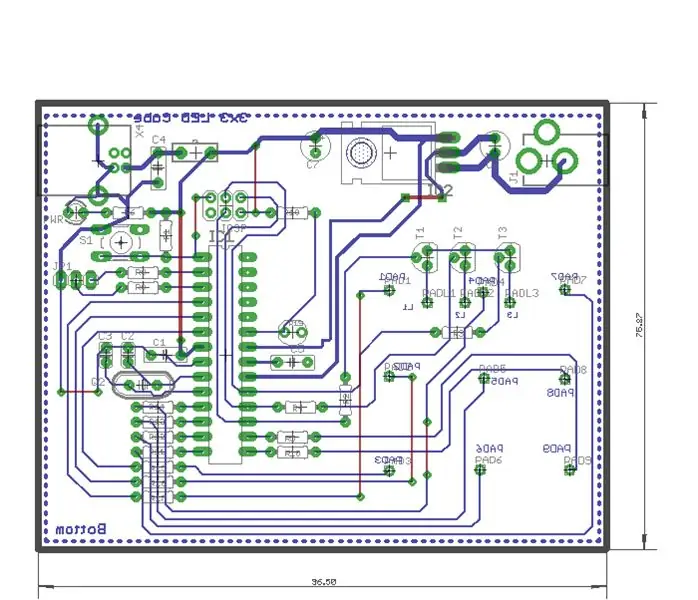
PCB cukup lurus ke depan untuk dirakit. Saya telah menambahkan foto PCB yang dirakit dan tata letak di atas untuk referensi. Saya selalu mulai dengan memasang bagian terkecil terlebih dahulu dan mengerjakannya ke atas, terutama penting jika Anda tidak memiliki dudukan PCB.
- Mulailah dengan memasang resistor terlebih dahulu, jangan disolder dulu. Pastikan Anda memasukkan komponen yang benar di tempat yang tepat. Untuk memudahkan pemeriksaan, paskan dengan pita toleransi di kanan/bawah, untuk memudahkan pemeriksaan setelahnya. Lihat di sini jika Anda memerlukan bantuan untuk mengidentifikasi kode warna resistor. Setelah Anda memverifikasi bagian yang benar berada di tempat yang tepat, solder bagian-bagian tersebut.
- Solder kristal Q2 di tempat dan kapasitor C2 dan C3.
- Solder soket 28 pin untuk Atmega168/328 di tempatnya, pastikan Anda memiliki pin 1 takik paling atas, ini membantu mencegah meletakkan perangkat ke belakang.
- Pasang konektor ICSP dan JP1.
- Pasang kapasitor C1, C4 dan C5, semua 100nF (kode bagian 104).
- IC2 regulator linier.
- Pasang transistor T1, T2 dan T3. Pastikan Anda tidak menukar T1/T2/T23 dan IC1 karena semuanya dalam paket yang sama.
- Fit S1, orientasi tidak masalah.
- Fit C6 dan C7, pastikan Anda mendapatkan polaritas yang benar!
- Pasang konektor USB X4.
- Pasang steker listrik DC J1.
Bit terakhir untuk dirakit adalah SIL yang memutar pin header. Saya menggunakan sepasang pemotong halus untuk dengan hati-hati mengeluarkan plastik dari setiap pin strip, saya ulangi ini sampai saya memiliki 12 soket pin yang diputar, kemudian menggunakan sepasang tang dan 3 tangan, solder masing-masing secara bergantian ke PCB. Karena kebanyakan orang tidak memiliki 3 tangan, rekatkan setiap lubang dengan solder, untuk menutupi bantalan, biarkan dingin. Kemudian oleskan besi solder untuk melelehkan solder dan masukkan pin, lepaskan besi solder untuk sambungan. Anda mungkin memerlukan beberapa solder baru jika Anda memiliki sambungan yang kering.
Sebelum memeriksa penyolderan Anda, istirahat sejenak, mungkin untuk minum? Periksa penyolderan Anda, periksa konektor USB karena jarak pin dan pin pada perangkat Atmega168/328 berdekatan.
Setelah Anda puas dengan penyolderan Anda, tempelkan kaki perekat diri ke bagian bawah PCB.
Langkah 5: Merakit Kubus LED

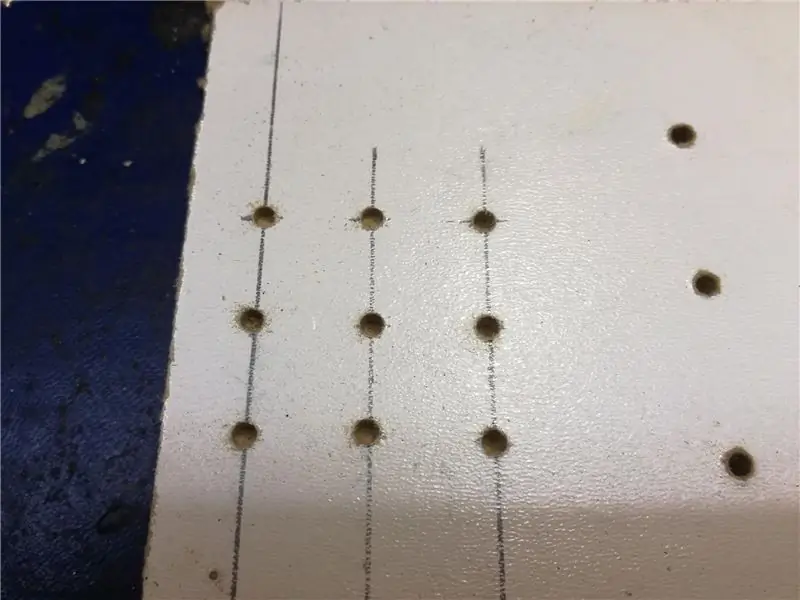


Ini adalah bagian tersulit dari majelis. Luangkan waktu Anda, jangan takut.
Saya telah menambahkan catatan pada gambar di atas karena gambar mengatakan seribu kata.
Beberapa poin penting.
- Pastikan ujung positif (kaki yang lebih panjang) mengarah ke bawah saat desain beralih +V ke 9 LED pada setiap lapisan.
- Pastikan ujung negatif ditekuk pada 90 derajat ke LED, untuk membuat palang horizontal.
- Bangun setiap layer satu per satu dan periksa dua kali/tiga kali build.
- Pastikan kawat tembaga kaleng, saat digunakan, berada di tengah antara setiap baris LED, ini memudahkan untuk menempelkan kabel sakelar lapisan.
Langkah 6: Pengujian dan Perakitan Kubus Akhir

Sebelum mencolokkan rakitan kubus LED atau perangkat Atmega168/328, Anda dapat melakukan beberapa pemeriksaan sederhana.
Jika Anda memiliki DMM (Anda harus memilikinya jika Anda membangun proyek seperti ini), ukur resistansi pada pin 7 (positif) dan 8 (negatif) dari soket 28 pin, Anda harus memiliki >1K. Jika lebih rendah dari ini, periksa penyolderan Anda.
Selanjutnya terapkan input 7-15V ke J1, kembali ke pin 7 & 8 dari soket 28 pin, ukur voltase, Anda akan melihat 5V tetapi mungkin di mana saja antara 4.90V dan 5.1V, ini baik-baik saja. Jika Anda memasang R6 dan LED PWR, ini harus menyala.
Cabut J1, colokkan kabel USB ke X4, colokkan kabel ke hub atau listrik ke adaptor USB 5V, ulangi pembacaan tegangan pada pin 7 & 8 dari soket 28 pin, apakah pembacaannya sekitar 5V?
Pemeriksaan di atas adalah untuk memastikan tegangan suplai benar dan polaritas yang tepat.
Selanjutnya, masukkan perangkat Atmega168p/328p dengan hati-hati. Tekuk pin sedikit, jika perlu, agar pas dengan soket. Menggunakan J1 dan catu daya 7-15V Anda, nyalakan daya, lihat apakah IC2 menjadi panas segera setelah dihidupkan. Jika ya, matikan daya dan periksa orientasi IC1.
Selanjutnya dengan hati-hati masukkan baris pertama dari array LED. Pastikan bahwa salah satu batang penyangga kawat tembaga kaleng dekat dengan PADL1, PADL2 dan PADL3, Anda memerlukan ini nanti saat Anda menyolder kawat untuk setiap lapisan. Yang terbaik adalah memulai dengan pin sudut dan menggunakan tang hidung jarum, dengan hati-hati tekuk setiap pin sedikit, baris demi baris, agar pas dengan soket pada PCB. Saya telah menambahkan foto lapisan rakitan pertama di atas. Dengan menggunakan sepotong kawat 1/0.6 untai tunggal, potong dengan panjang yang sesuai dari PADL1/PADL2 atau PADL3 ke setiap lapisan kubus. Saya merasa lebih mudah untuk memasukkan baris pertama LED ke PCB dan menyolder kabel kontrol lapisan pertama (ditunjukkan dengan warna putih) kemudian kembali ke langkah sebelumnya, buat baris lain, lalu pasang setiap lapisan ke PCB karena ini memberikan kestabilan basis.
Mulailah dengan menyolder lapisan berikutnya dengan menyolder salah satu LED sudut, Kemudian solder sudut yang berlawanan. Sekarang periksa levelnya sebelum Anda menyolder lagi. Setelah Anda menyesuaikan lapisan, solder dua LED sudut lainnya, susunannya harus rata tetapi periksa kembali. Solder LED yang tersisa. Ulangi perakitan lapisan untuk lapisan terakhir.
Langkah 7: Pemrograman
Tergantung pada perangkat Atmega Anda, Anda mungkin perlu memprogram bootloader atau hanya mengunduh kodenya. Jika Anda memiliki chip dengan bootloader yang sudah diprogram, Anda dapat menggunakan adaptor USB ke TTL. Ikuti panduan ini:
www.instructables.com/id/Program-Arduino-Mini-05-with-FTDI-Basic/
Anda juga dapat menggunakan konektor 2x3 pin In Circuit System Programmable (ICSP), Anda dapat menggunakan Arduino lain untuk melakukan ini:
www.instructables.com/id/How-to-use-Arduino-Mega-2560-as-Arduino-isp/
Saya menggunakan programmer Usbasp yang bekerja dengan Arduino IDE, konfigurasikan ini melalui menu Tools->Programmer. Anda dapat memilih programmer Arduino/Atmel AVR dengan harga murah melalui Ebay atau situs lelang lainnya.
Unduh perpustakaan kubus LED dari https://github.com/gzip/arduino-ledcube, ikuti instruksi di Github dan lihat di direktori Contoh Anda untuk 'arduino-led-cube->ledcube'.
Jika Anda menggunakan programmer ICSP, tahan shift sebelum mengklik upload untuk menginstruksikan Arduino IDE untuk menggunakan programmer. Jika Anda menggunakan adaptor USB-to TTL, tekan dan lepaskan reset setelah IDE selesai dikompilasi.
Setelah kode contoh diprogram, Anda harus memiliki kubus LED dengan pola yang cantik.
Ini adalah instruksi pertama saya, komentar dan umpan balik dipersilahkan.
Direkomendasikan:
Mengubah Warna Mudah Berbasis Kemiringan Lampu Kubus Rubik Nirkabel: 10 Langkah (dengan Gambar)

Lampu Rubik's Cube Nirkabel Berbasis Kemiringan Mudah Berubah: Hari ini kita akan membuat lampu Rubik's Cube-esque yang mengagumkan ini yang berubah warna berdasarkan sisi mana yang menghadap ke atas. Kubus berjalan pada baterai LiPo kecil, diisi oleh kabel micro-usb standar, dan, dalam pengujian saya, memiliki masa pakai baterai beberapa hari. Ini
Jam Kubus Multifungsi Berbasis Posisi: 5 Langkah (dengan Gambar)

Jam Kubus Multifungsi Berbasis Posisi: Ini adalah jam berbasis Arduino yang menampilkan layar OLED yang berfungsi sebagai jam dengan tanggal, sebagai pengatur waktu tidur siang, dan sebagai lampu malam. Perbedaan "fungsi" dikendalikan oleh akselerometer dan dipilih dengan memutar jam kubus
Cara Membangun Kubus LED 8x8x8 dan Mengontrolnya Dengan Arduino: 7 Langkah (dengan Gambar)

Cara Membangun Kubus LED 8x8x8 dan Mengontrolnya Dengan Arduino: Jan 2020 edit: Saya membiarkan ini jika ada yang ingin menggunakannya untuk menghasilkan ide, tetapi tidak ada gunanya lagi membangun kubus berdasarkan instruksi ini. IC driver LED tidak lagi dibuat, dan kedua sketsa ditulis dalam versi lama
Termometer Inframerah Non Kontak Berbasis Arduino - Termometer Berbasis IR Menggunakan Arduino: 4 Langkah

Termometer Inframerah Non Kontak Berbasis Arduino | Termometer Berbasis IR Menggunakan Arduino: Hai teman-teman dalam instruksi ini kami akan membuat Termometer non-kontak menggunakan arduino. Karena terkadang suhu cairan / padat terlalu tinggi atau terlalu rendah dan kemudian sulit untuk melakukan kontak dengannya dan membacanya suhu kemudian dalam adegan itu
Generator Musik Berbasis Cuaca (Generator Midi Berbasis ESP8266): 4 Langkah (dengan Gambar)

Weather Based Music Generator (ESP8266 Based Midi Generator): Hai, hari ini saya akan menjelaskan cara membuat generator Musik berbasis Cuaca kecil Anda sendiri. Ini didasarkan pada ESP8266, yang mirip dengan Arduino, dan merespons suhu, hujan dan intensitas ringan. Jangan berharap untuk membuat seluruh lagu atau program akord
